CPU-flaskehals kan ofte forårsake dette problemet
- Sørg for at du sikkerhetskopierer PC-en før du oppdaterer BIOS for å unngå tap av data.
- Hvis du oppgraderer PC-en, kjøp en CPU-kjøler som kan bidra til å redusere risikoen for overoppheting.
- Last ned drivere og BIOS-oppdateringsfiler kun fra produsentens nettsted.
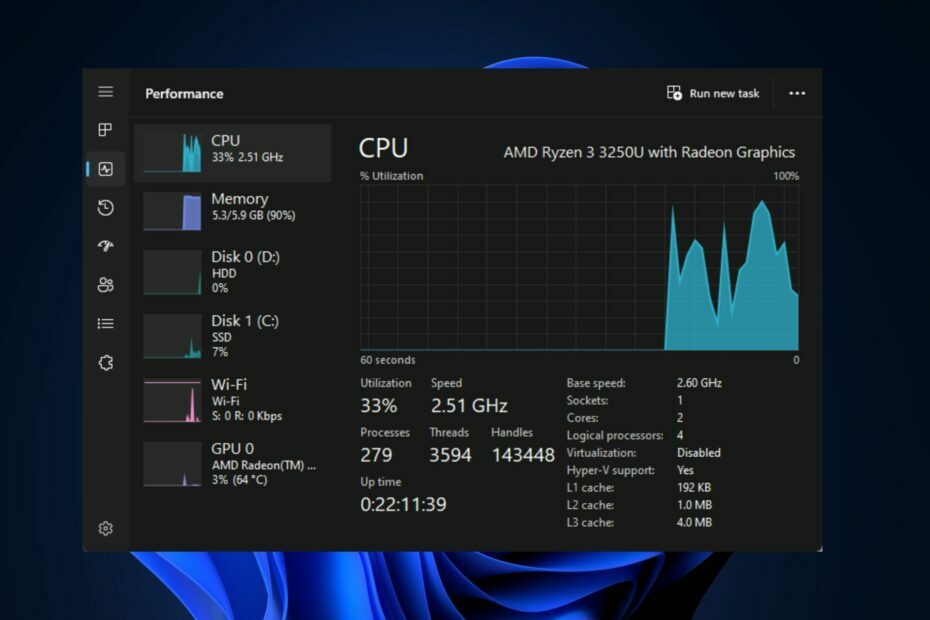
XINSTALLER VED Å KLIKKE LAST NED FILEN
Denne programvaren vil holde driverne i gang, og dermed holde deg trygg mot vanlige datamaskinfeil og maskinvarefeil. Sjekk alle driverne dine nå i tre enkle trinn:
- Last ned DriverFix (verifisert nedlastingsfil).
- Klikk Start søk for å finne alle problematiske drivere.
- Klikk Oppdater drivere for å få nye versjoner og unngå systemfeil.
- DriverFix er lastet ned av 0 lesere denne måneden.
Hvis du er interessert i tung spilling eller gjengivelse, trenger du en PC-vith en god prosessor. Brukere med en lavere karakter PC velger ofte å oppgradere CPU-en for å forbedre ytelsen. Noen av våre lesere rapporterte imidlertid lav FPS etter CPU-oppgradering.
Derfor vil vi vise deg en liste over trinn du kan bruke for å fikse lav FPS etter en CPU-oppgradering raskt.
- Hva forårsaker lav FPS etter en CPU-oppgradering?
- Hvordan kan jeg fikse lav FPS etter CPU-oppgraderingen?
- 1. Aktiver XMP
- 2. Deaktiver spill-DVR
- 3. Oppdater driverne dine
- 4. Oppgrader BIOS
- 5. Unngå overoppheting eller GPU-gass
Hva forårsaker lav FPS etter en CPU-oppgradering?
Følgende er noen av årsakene til lav FPS etter CPU-oppgradering:
- Inkompatible drivere – Etter å ha oppgradert PC-en din, må du laste ned det aktuelle settet med drivere som er kompatible med operativsystemet ditt. Hvis du installerer drivere som ikke er kompatible med den oppgraderte CPU, vil du sannsynligvis oppleve lav FPS.
- CPU-flaskehals – Oppgradering av PC-en kan føre til en CPU-flaskehals. Dette skjer når CPU-en ikke er rask nok til å behandle mengden data som brukes av den oppgraderte GPUen. Når dette skjer, vil CPU-en din ha en flaskehals for GPU-en og redusere ytelsen.
- Utdaterte grafikkdrivere – Hvis du nettopp oppgraderte PC-en, vil driverne som tidligere er installert på systemet sannsynligvis være utdaterte. Å kjøre spill på utdaterte grafikkdrivere kan føre til lav FPS.
- Spill DVR – Spill DVR er en del av Xbox spillbar brukes til å ta opp video i bakgrunnen mens du spiller. Det er en veldig fin funksjon som spillere bruker for å fange episke spilløyeblikk. Imidlertid kan denne funksjonen også forårsake lav FPS etter oppgradering av CPU.
Uavhengig av årsakene, la oss utforske løsningene nedenfor.
Hvordan kan jeg fikse lav FPS etter CPU-oppgraderingen?
Hvis PC-en din opplever lav FPS etter oppgradering av CPU, følg hvert av trinnene nedenfor for å løse feilen:
1. Aktiver XMP
- trykk Windows tasten, klikk på Makt ikonet, og velg Omstart.
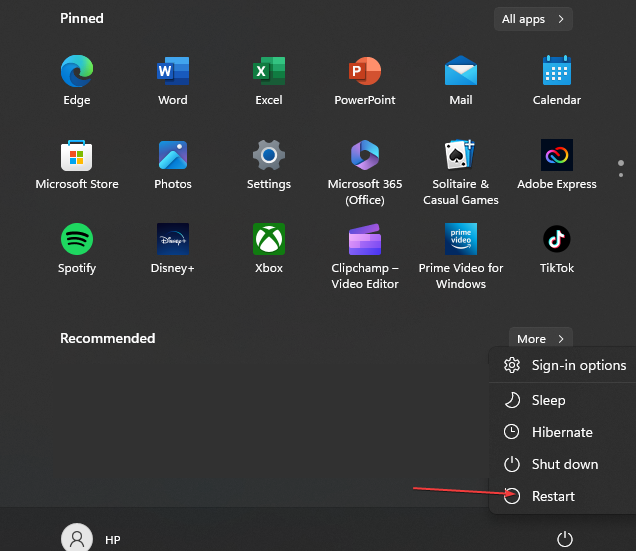
- Umiddelbart starter PC-en din, trykk på F2, Del, eller F10 tastene gjentatte ganger til du går inn i BIOS.
- Mens du er i BIOS, finn XMP (Extreme Memory Profile) fanen, og klikk på fanen for å aktivere den.
Aktivering av XMP presser maskinvaren til sitt fulle potensial og sikrer at du får best mulig ytelse fra datamaskinen. Når XMP er aktivert, vil PC-en håndtere tunge oppgaver som spill mer effektivt.
2. Deaktiver spill-DVR
- trykk Windows tasten + G å åpne Spillbar.
- Klikk på Innstillinger knappen på høyre side av Spillbar.
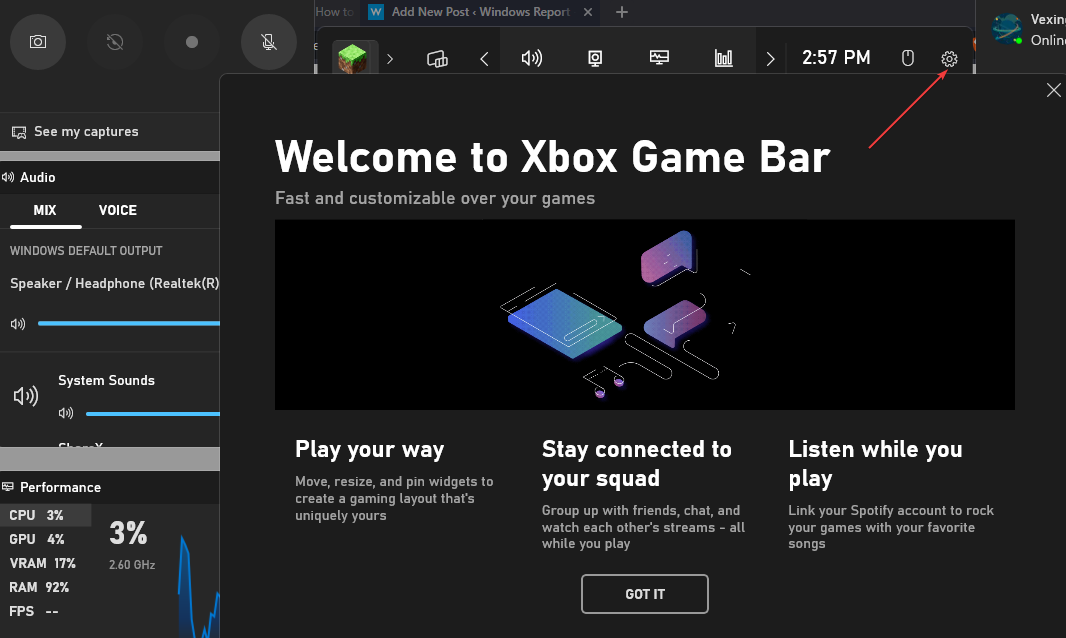
- I Innstillinger-vinduet klikker du på Fanger fanen. Fjern merket i avmerkingsboksen ved siden av Ta opp i bakgrunnen mens jeg spiller spill.
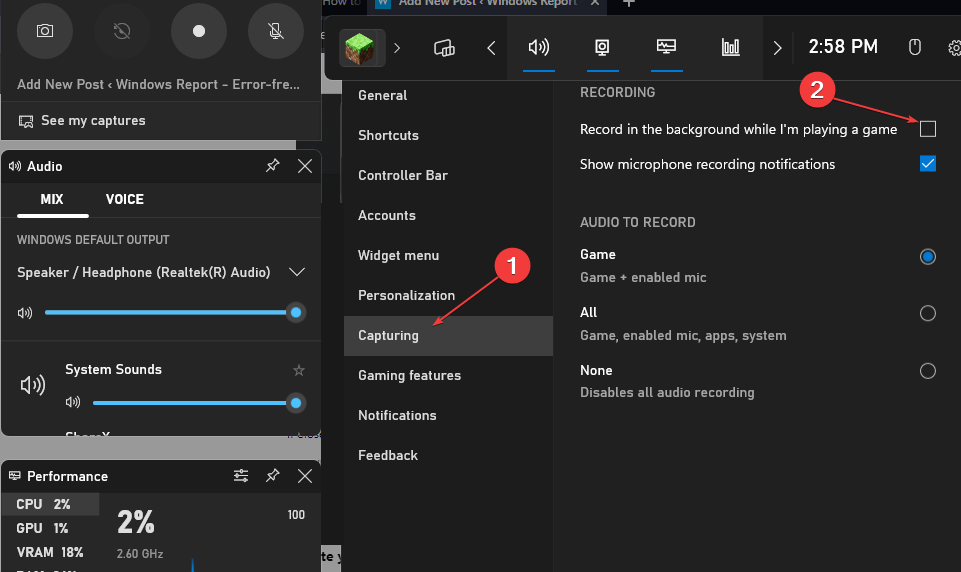
- Lukk Innstillinger-appen og start spillet på nytt for å se om FPS fortsatt er lavt.
Game DVR er en av de mest minnekrevende komponentene i Xbox-spillbaren. Hvis DVR er aktivert, kan PC-ens ytelse falle på grunn av den omfattende minnebruken til funksjonen.
Deaktivering av DVR er en av de beste måtene å løse FPS-fall i Windows på.
- Fix: Den komprimerte (zipped) mappen er ugyldig
- DistributedCOM 10005-feil: Hva er og hvordan fikser det
- Går Adobe After Effects sakte? 5 måter å få fart på
- rtf64x64.sys: Hvordan fikse denne Blue Screen of Death-feilen
3. Oppdater driverne dine
- trykk Windows tasten + S, Skriv inn Enhetsbehandling og treffer Tast inn.
- I Enhetsbehandling vindu, finn Skjermadapter alternativet, høyreklikk på grafikk stasjoneh, og velg Oppdater driveren.
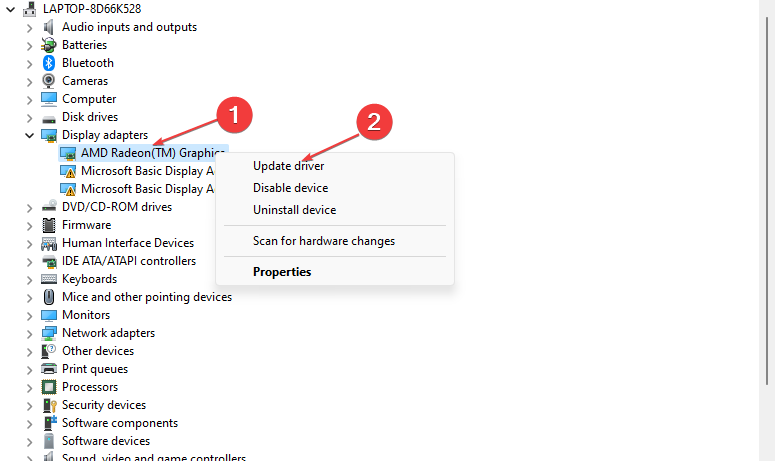
- Klikk på Søk automatisk etter oppdatert driverprogramvare og vent til Windows fullfører søket.
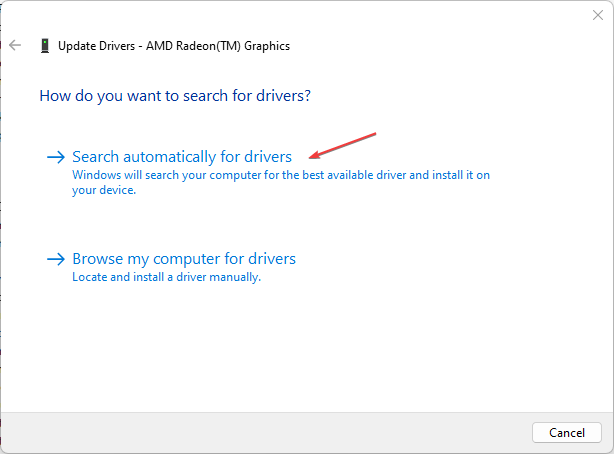
Hvis du installerer driverne manuelt, må du laste ned driverne fra den offisielle Nvidia eller AMD nettsted.
Her er en detaljert veiledning om hvordan du oppdaterer driverne manuelt og automatisk i Windows 11.
Det er også en måte å oppdatere driverne på automatisk, nemlig pålitelig tredjepartsprogramvare som DriverFix som finner de siste driveroppdateringene fra sin omfattende database.

DriverFix
Finn de siste driveroppdateringene ved å bruke DriverFix-programvaren.
4. Oppgrader BIOS
MERK
Trinnene for å oppdatere BIOS varierer avhengig av produsenten. Du kan imidlertid bruke trinnene nedenfor for HP-enheter.
- Gå til HPs nettsted for nedlasting av drivere og programvare.
- Plukke ut Bærbar eller stasjonær datamaskin, avhengig av hvilken type datamaskin du bruker.
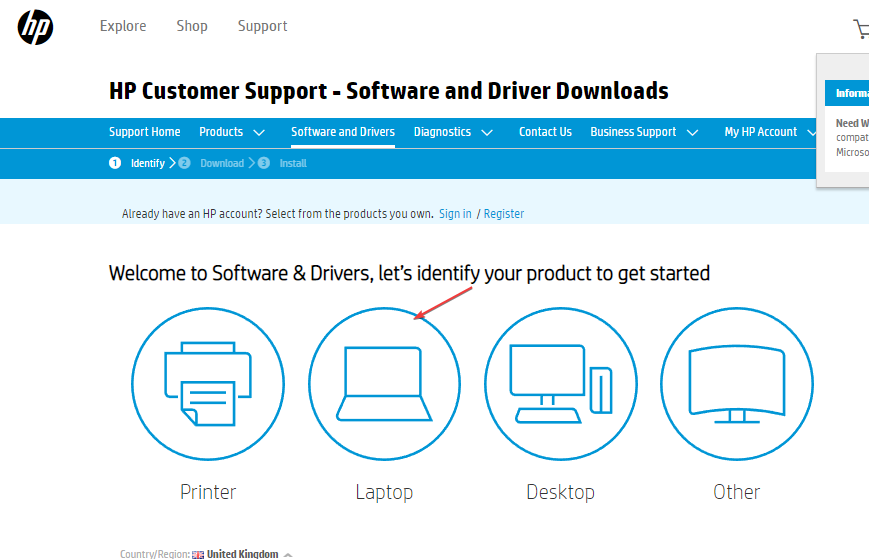
- Skriv inn eksakt serienummer eller datamaskinmodell av enheten din.
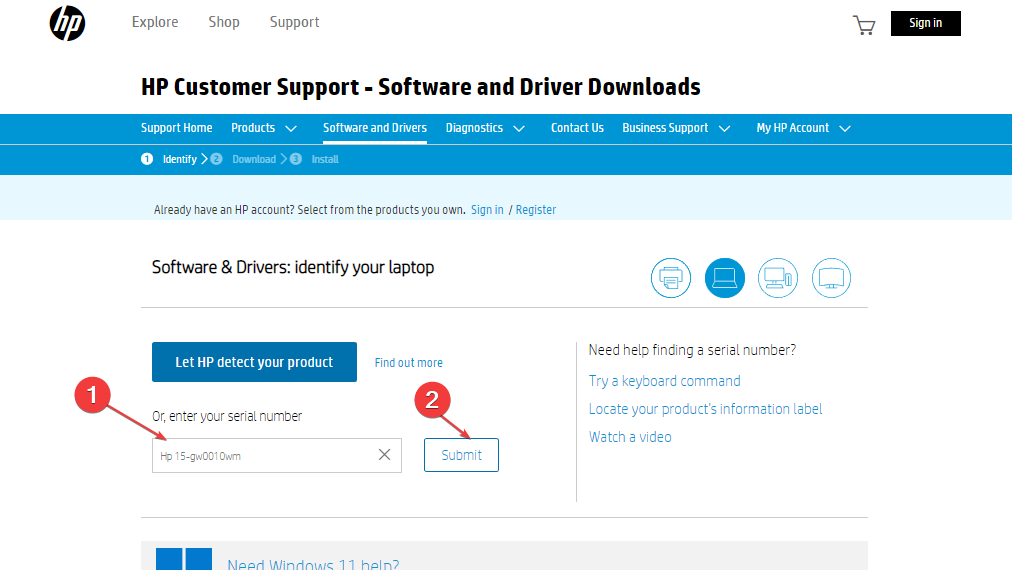
- Nå, velg din OS- og OS-versjon, klikk deretter på Sende inn.
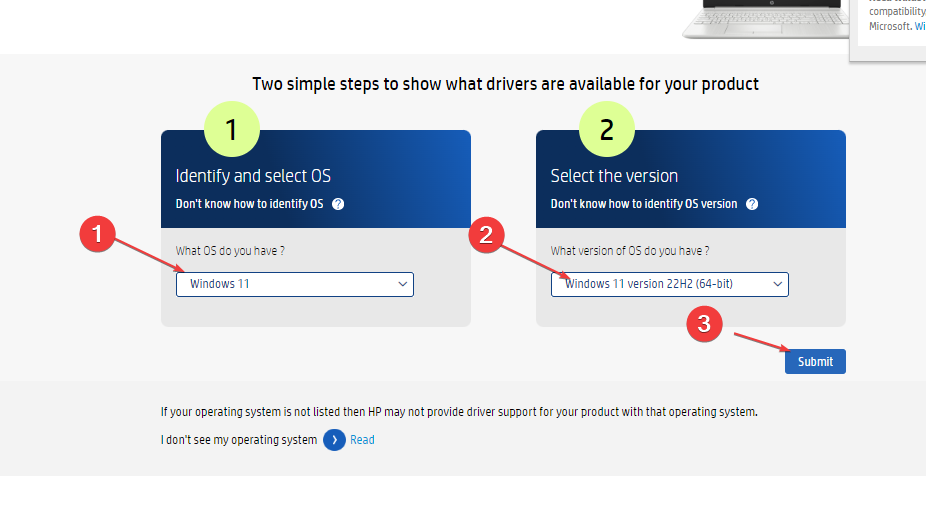
- Klikk på Alle sjåfører og deretter utvide BIOS for å sjekke tilgjengelige oppdateringer. Deretter klikker du på nedlasting ikon.
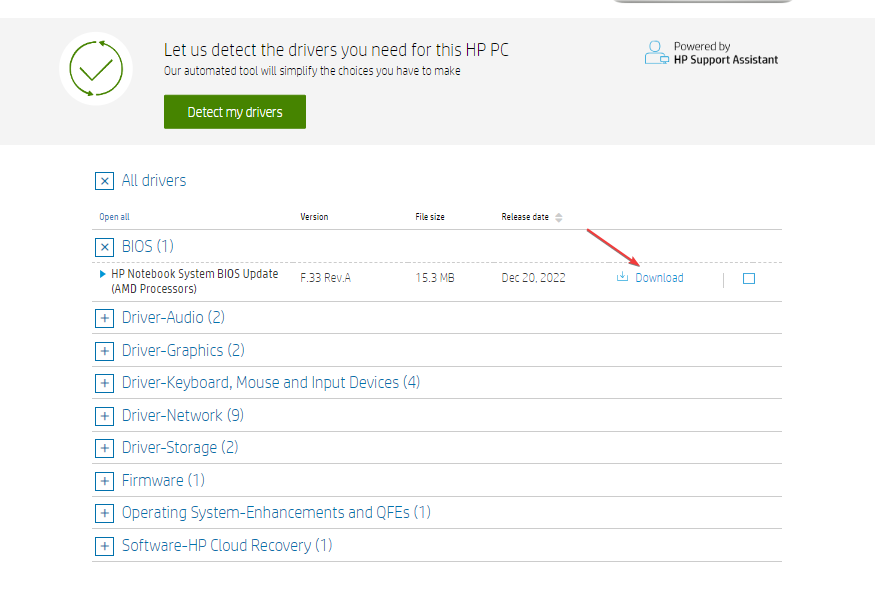
- Installer .exe-fil og følg instruksjonene på skjermen.
- Start PC-en på nytt og velg Bruk oppdatering nå under oppstart.
Vi har en detaljert guide som viser deg hvordan oppdatere BIOS på Windows 11. Sørg for at du leser gjennom artikkelen før du prøver å oppdatere BIOS.
5. Unngå overoppheting eller GPU-gass
Overoppheting er en av hovedårsakene til FPS-feil i datamaskiner. En overopphetet PC vil sannsynligvis oppleve FPS-svingninger under spilling eller gjengivelse.
Hvis datamaskinen din blir for varm, vil GPU-en redusere ytelsen for å stabilisere temperaturen. Dette vil resultere i lavere ytelse på PC-en.
Sørg for at datamaskinen har god luftstrøm for å forhindre at PC-en overopphetes og fører til at FPS faller.
Hvis PC-ens FPS falt etter oppgradering av CPU, har denne artikkelen gitt deg trinnene som trengs for å løse problemet.
Hvis du har alternative løsninger som hjalp deg med å løse FPS-fall, kan du gi oss beskjed i kommentarene nedenfor.
Har du fortsatt problemer? Løs dem med dette verktøyet:
SPONSERT
Hvis rådene ovenfor ikke har løst problemet, kan PC-en oppleve dypere Windows-problemer. Vi anbefaler laster ned dette PC-reparasjonsverktøyet (vurdert Great på TrustPilot.com) for enkelt å løse dem. Etter installasjonen klikker du bare på Start søk og trykk deretter på Reparer alle.


